Способ расплатиться в магазине, прислонив iPhone к терминалу, все-таки остался, хотя о нем мало кто знает. Пусть способ лишь один, и не обошлось без нюансов, но он существует! Финтолк объясняет, как подключить способ и как им пользоваться.
Содержание
В чем была проблема
Бесконтактная оплата работает при помощи технологии NFC (связь в близком поле). Платежная система, установленная в смартфоне, с помощью технологии обменивается необходимой информацией с банковским терминалом, благодаря чему вы можете не доставать кошелек.
Санкции лишили россиян двух самых популярных платежных систем — Apple Pay и Google Pay. Но здесь проявились различия между устройствами. На пользу Android пошла его открытость. Эта операционная система официально разрешает доступ к NFC другим платежным системам. Собственно, поэтому бесконтактная оплата была доступна продвинутым пользователям Android еще до появления его собственной Google Pay. И даже до того, как презентовали Apple Pay!
Поэтому владельцы андроидов просто установили себе отечественные MirPay или SberPay вместо Google Pay и продолжили расплачиваться в магазинах смартфоном.
Но у iPhone не так. Там полноценный доступ к NFC открыт только для Apple Pay. Только эта система может получать через него платежные данные. И после того как система стала недоступна для россиян, платить айфоном в магазине по-старому стало невозможно.
На сцену выходит СБПэй
Тут пришла на помощь разрабатываемая еще до санкций система СБПэй от Центробанка. Она формально тоже бесконтактная, но изначально использовала не NFC, а камеру смартфона.
Принцип прост. Терминал показывает QR-код, который содержит реквизиты продавца и цену. Покупатель открывает приложение СБПэй, сканирует код камерой, видит у себя на экране данные платежа и подтверждает их, если все правильно.
QR-код в этом случае — ценник, просто записанный в понятном для смартфона виде.
Пользоваться системой смогли и пользователи iPhone, и пользователи Android. Последние, правда, не горят желанием — все-таки поднести устройство к кассовому терминалу проще и куда как быстрее. Но вот если забыл кошелек, а айфон не забыл (частая ситуация, согласитесь, проще забыть дома голову), то СБПэй выручает. Главное — найти подходящий терминал, потому что оплату по QR-коду поддерживают еще, к сожалению, далеко не все. Зато там, где поддерживают, часто дают за это скидку.

«Но вы же обещали рассказать, как расплатиться, прислонив iPhone к терминалу, а теперь говорите, что это невозможно!» — возмутится в этом моменте нетерпеливый читатель. Спокойно, это не было простой уловкой, чтобы заманить вас читать текст. Переходим к главному.
Новый СБПэй: теперь бесконтактный
Итак, в iPhone NFC закрыт для передачи платежных данных любым приложениям, кроме родного Apple Pay. Но ведь другие данные-то передавать можно! Например, какие-нибудь числа или ссылки. Поняли, к чему мы клоним? Вот и владельцы СБПэй поняли.
Там стала доступна оплата по NFC. Только работает она по другому принципу. Платежной информацией СБПэй обмениваться не может, зато передать реквизиты и стоимость (то же самое, что изображено на QR-коде) — запросто.
Поэтому принцип получается тот же, что при сканировании QR-кода. Надо открыть приложение СБПэй, только камеру наводить не надо — достаточно просто приложить смартфон. После этого на экране также всплывет информация о платеже, которую надо будет подтвердить.
Подводных камней у этого способа два: один поменьше, а другой ну очень большой.
Первый — к СБПэй подключены не все банки. Сбербанк присоединился совсем недавно, а Тинькофф до сих пор находится в статусе «Подключается».
Второй — оплату через СБПэй при помощи NFC поддерживает еще меньше терминалов, чем оплату по QR-коду. Прямо скажем: найти такой терминал сейчас очень сложно. Надежда на светлое будущее.
Как пользоваться бесконтактной оплатой на iPhone в России в 2022 году
1. Установите приложение СБПэй — Система быстрых платежей, пока его не удалили из AppStore
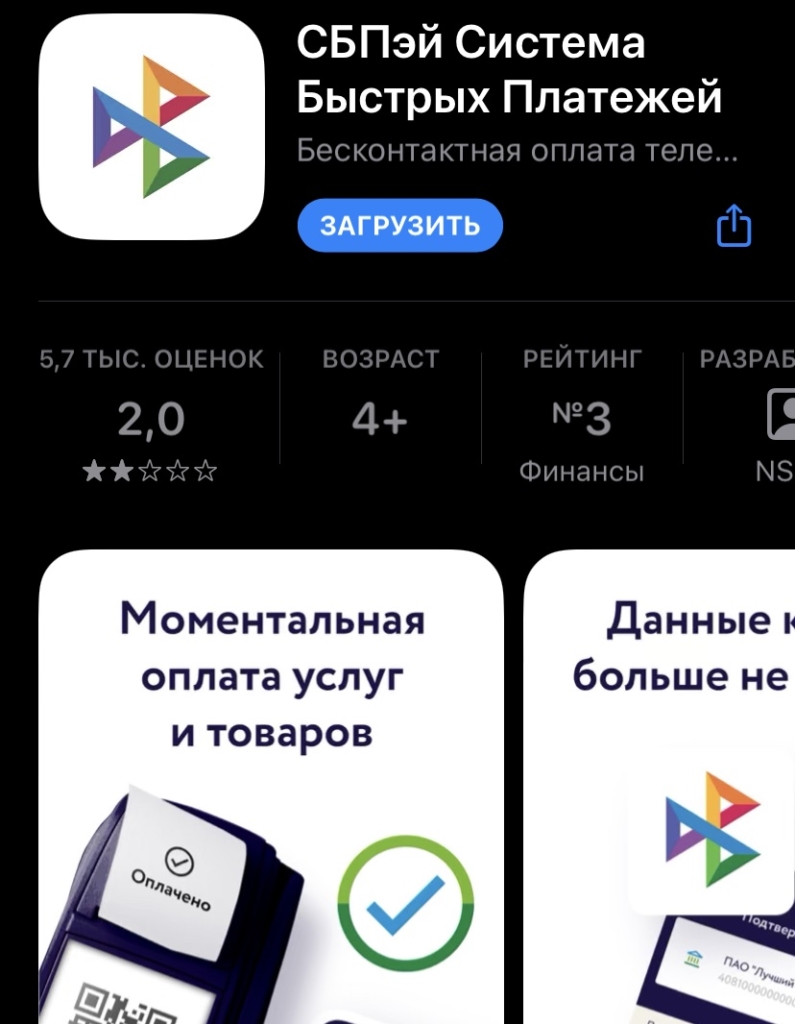
Добавьте способ оплаты. Для этого выберите свой банк, после чего введите номер телефона, к которому привязан счет карты, и сам номер счета (его можно взять в приложении вашего банка при клике по карте, в разделе «Реквизиты»).
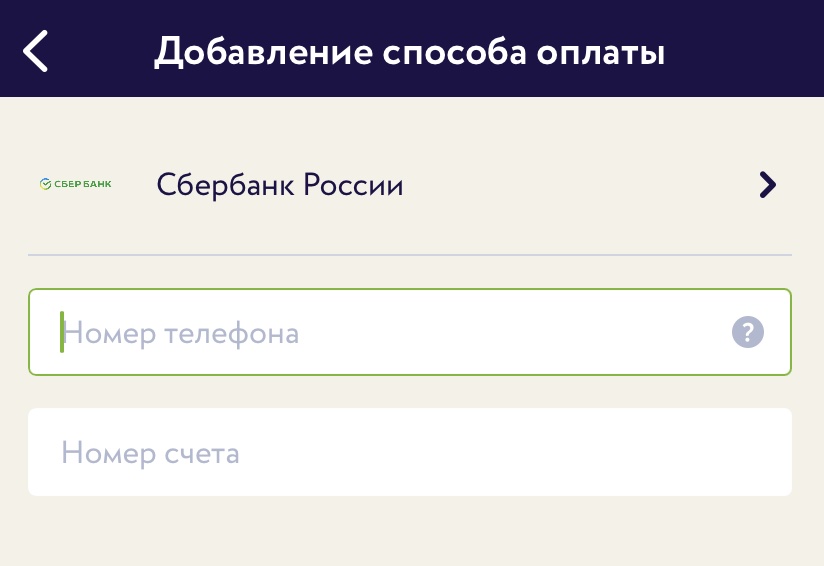
На главной странице приложения, под камерой, нажмите «Оплатить по NFC».
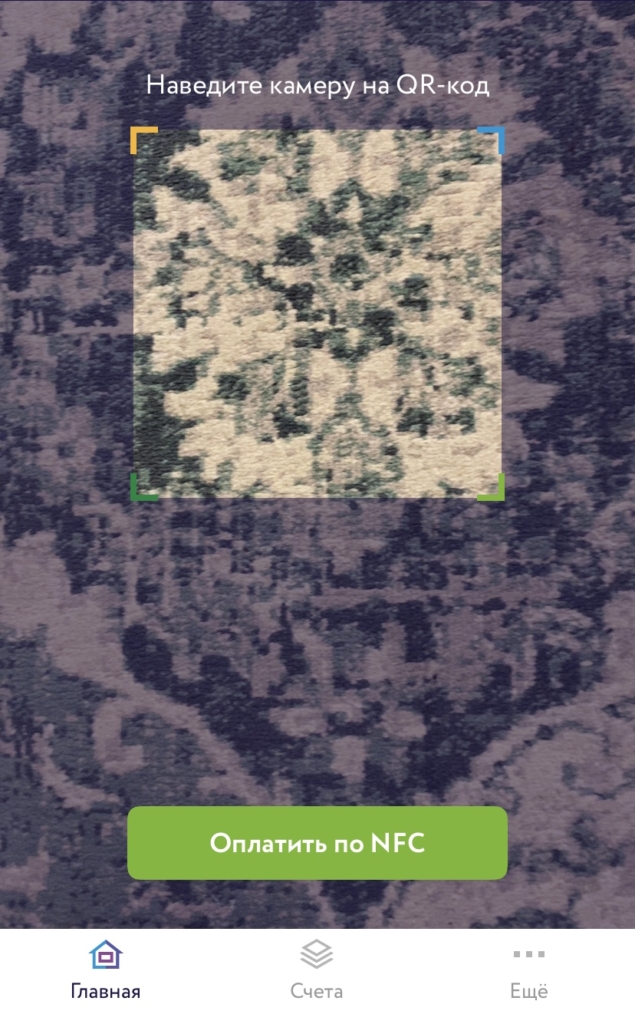
Поднесите айфон к терминалу с надеждой, что тот все-таки поддерживает нужный способ оплаты. У продавца можете не спрашивать: он наверняка ничего не знает и впервые о таком слышит.
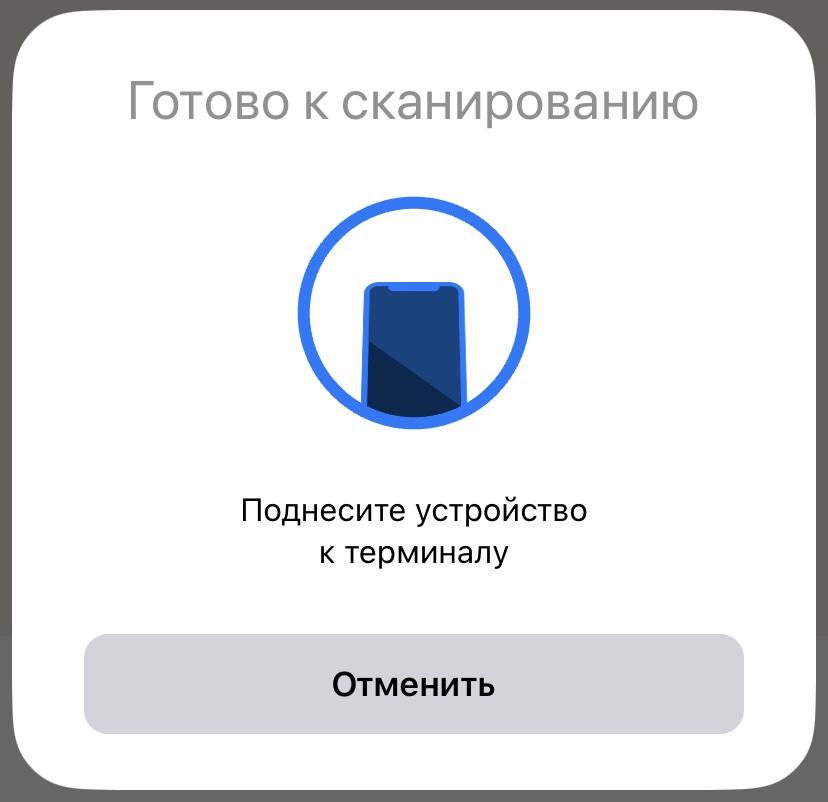
В общем, обход санкций бывает труден и тернист. Расплачиваться айфоном так, как будто ничего не случилось, пока не выйдет. Но обходных путей появляется все больше, и это хорошая новость. Главное, чтобы Apple не начала их закрывать быстрее, чем пути появляются.
Для владельцев устройств на iOs Apple Pay был удобным способом оплаты. Этот способ поддерживается в большинстве мест, не нужно носить с собой карту, оплачивать можно даже если забыть её дома, потерять или сломать, достаточно иметь с собой телефон или другое устройство. Но все изменилось с вводом санкций весной 2022 года.
Как компания из США, Apple поддержала санкции против России и во многом ограничила свой бизнес в этой стране. Теперь россиянам недоступны фирменные магазины Apple, официальная поддержка, а также были заблокирован и Apple Pay. В этой статье рассмотрим, какие карты работают с Apple Pay в России в 2022 году, и разберёмся, можно ли привязывать к этому сервису карты платёжной системы Мир.

Содержание
- Какие карты работают с Apple Pay
- Как подключить карту Мир к Apple Pay
- Для того чтобы попробовать подключить к Apple Pay карту Мир, сделайте следующее:
- Привязка к Apple Pay иностранной карты
- Есть ли у россиян альтернатив Apple Pay и что теперь делать
Какие карты работают с Apple Pay
Официально поддержка Apple в России прекращена. На сайте компании этой страны больше нет в списке поддерживаемых. Поэтому нет способа, предусмотренного разработчиками Apple, который позволял бы привязать любую карту, выпущенную российским банком, к Apple Pay. Но есть лазейки, об этом будет ниже.
В течение весны 2022 года к Apple Pay стало невозможно привязать карту Visa и MasterCard, выпущенную в российском банке. Ранее привязанные к профилю карты были удалены. Однако осталась возможность привязывать карты Мир. Это можно было сделать точно так же, как привязывались и любые другие карты, то есть способом, предусмотренным разработчиками.
Возможность официально привязывать карту Мир к Apple Pay просуществовала 1-2 недели, а затем также была устранена. И на данный момент никакие карты, выпущенные в России, к Apple Pay официально привязать нельзя, это касается и карт системы Мир.
Как подключить карту Мир к Apple Pay
Санкции значительно ухудшают пользование некоторыми сервисами, но почти всегда есть возможность найти лазейки и обойти ограничения. Однако, как правило, это стоит больше времени и приходится прикладывать больше усилий. Так и с привязкой карт к Эппл Пэй — пользователи нашли способ указать там карту Мир, чтобы дальше оплачивать со смартфона. Но, как обычно, есть несколько «но».
- О способе стало известно 11 апреля 2022 года. Он в любой момент перестанет работать.
- Даже если способ сейчас работает, то скорее всего скоро он перестанет быть рабочим, потому что это явно баг в системе, который разработчики Apple скоро исправят. Вероятность того, что это останется навсегда, минимальная.
- Привязать к Apple Pay можно только карты системы Мир, и только те, которые ранее уже были привязаны именно к этому устройству. Использовать карты Мир, которые никогда не привязывались к Apple Pay или которые привязывались, но на других устройствах, нельзя.
- Это не официальный способ, он, как это называется, является «костылями».
Вам может быть это интересно: Verification Required — Tap Continue and sign in to view payment information, что делать.
Для того чтобы попробовать подключить к Apple Pay карту Мир, сделайте следующее:
- Для привязки карты, как это ни странно, используйте сервис поиска потерянного устройства. Перейдите на страницу локатора в iCloud https://www.apple.com/ru/icloud/find-my/, авторизуйтесь там в своём профиле Apple ID. Сделайте это с компьютера.
- Выберите устройство, к которому привязываете карту, и нажмите на нём на кнопку «Режим пропажи».
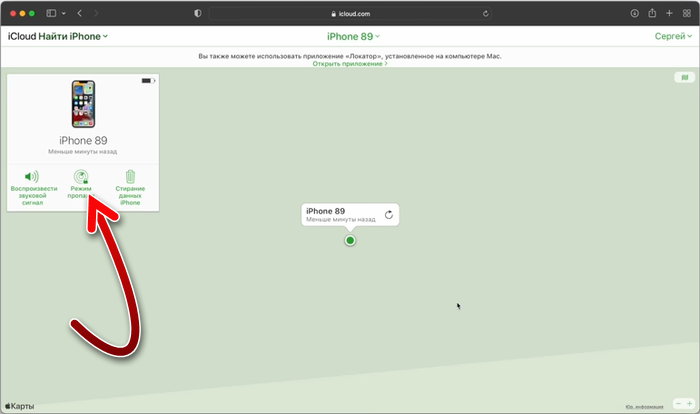
- Писать телефон и сообщение в следующем окне не обязательно. Нажмите кнопку «Далее».
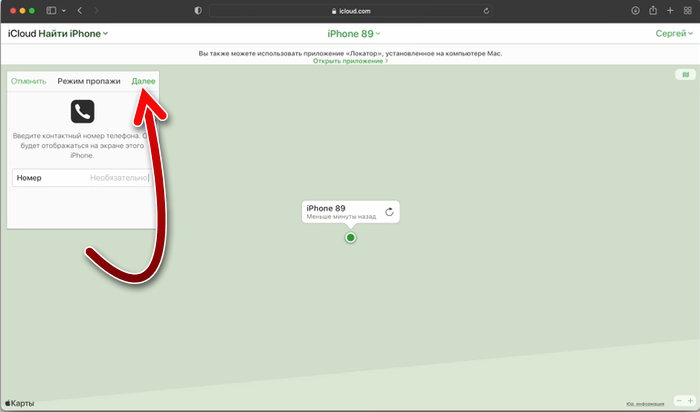
- Затем нажмите кнопку «Готово».
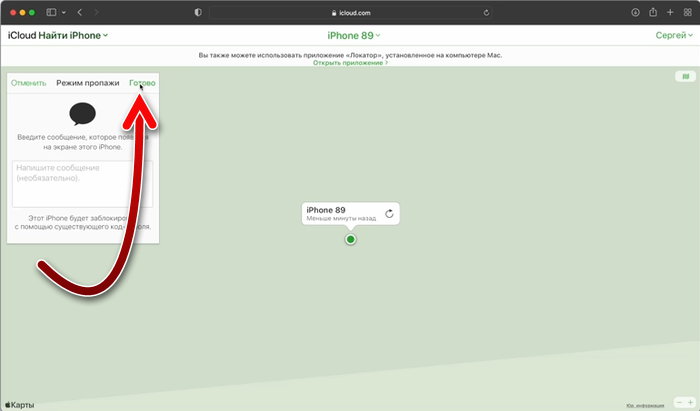
- После этого снова нажмите на «Режим пропажи», а потом на «Выключить режим пропажи». Это переведёт устройство в обычный режим.
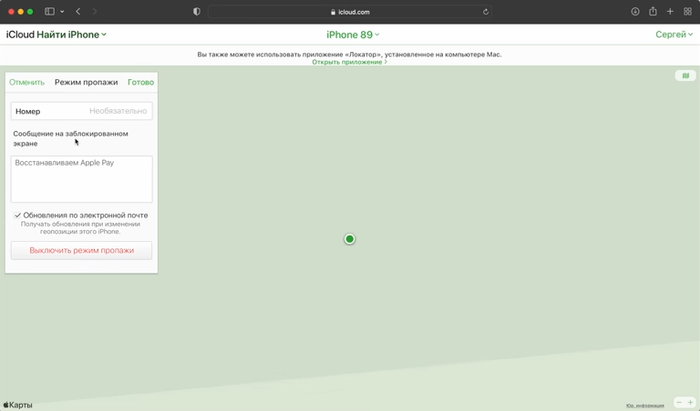
- Когда устройство перейдёт в обычный режим, вероятно, понадобится ввести пин-код, который был установлен там ранее.
- Потом попробуйте привязать карту Мир к Apple Pay. Помните, что это сработает только с теми картами, которые ранее уже были привязаны к этому устройству.
Возможность привязать карту после перевода устройства в режим пропажи, вероятно, появляется из-за того, что система перезагружается и отключает все платёжные сведения, которые ранее были введены, чтобы на потерянном устройстве нельзя было ими воспользоваться. А после вывода из режима пропажи, платёжные сведения снова восстанавливаются. Как было уже сказано, это просто ошибка системы, поэтому она будет исправлена разработчиками.
Привязка к Apple Pay иностранной карты
Некоторые пользователи советуют указывать в Apple Pay в качестве средства оплаты иностранные карты. Перед этим ознакомьтесь со списком стран https://support.apple.com/ru-ru/HT207957, где этот сервис работает. Карты, выпущенные банками только этих стран, можно привязать к Эппл Пэй.
Если у вас есть родственники и знакомые в этих странах, то привяжите их карту или попросите открыть на своё имя отдельную карту специально для вас и привяжите её к Apple Pay. Пополняйте эту карту из России (в зависимости от страны и банка это можно сделать с электронного кошелька или денежным переводом), и пользуйтесь.
Также, если вы будете в другой стране, то можете открыть карту на своё имя. В большинстве государств для этого требуется только ИНН в местном налоговом органе, заграничный паспорт и SIM-карта местного оператора. Карта открывается в течение 1-3 рабочих дней, реже — в течение недели.
На данный способ тоже нет никаких гарантий. Возможно, на территории России с некоторыми странами и банками это не сработает. Поэтому это тоже «костыли».
Есть ли у россиян альтернатив Apple Pay и что теперь делать
Переходить на Android и пользоваться для оплаты Goole Play, самой главной альтернативой Apple Pay — не вариант, потому что с весны 2022 года этот сервис тоже не работает в России.
Некоторые российские банки выпускают приложение для мобильного банка, в котором есть возможность делать оплаты с помощью смартфона. Поэтому поищите альтернативу в приложении вашего банка.
Также пользователи делятся приложением «Кошелёк», в котором можно привязывать карты российских банков и оплачивать с помощью устройств Apple. Отзывов и оценок у приложения пока мало. Какие у него перспективы — не известно.
Если альтернативные варианты не подходят, то оплачивайте пластиковой картой, а не смартфоном. Карта не занимает много места и помещается в любой бумажник или карман. Главное не забывать брать её с собой.
Contact-free and secure transactions await you
What to Know
- Use Apple Pay on iPhone 13: Double press the Side button > authenticate with Face ID > Hold iPhone near payment terminal.
- If Face ID doesn’t work, select pay with passcode.
- You can have more than one card added to Apple Pay.
Apple Pay is a fast, secure, and contact-free to pay for purchases in stores and on the web. This article explains how to use Apple Pay on iPhone 13 and how Apple Pay works.
Can an iPhone 13 Use Apple Pay?
Like all iPhone models since the iPhone 6 series, the iPhone 13 can use Apple Pay at stores that accept it and that have compatible payment terminals. To use Apple Pay on the iPhone 13, you need to have:
- A debit or credit from a bank that supports Apple Pay.
- Set up Apple Pay with your debit or credit card.
- Set up Face ID on your iPhone 13.
- Signed in to iCloud on your iPhone.
Apple Inc.
How Do I Use Apple Pay on My iPhone 13?
If you’ve met all of the requirements from the previous section and are ready to start using Apple Pay on iPhone 13, follow these steps:
-
When you’re ready to pay at a store that supports Apple Pay, wait until the cashier says that it’s time for you to pay. Often, the credit card terminal has a light that indicates it’s ready for payment.
-
Double click the iPhone’s Side button.
-
Hold your iPhone 13 close to the payment terminal.
-
Approve the transaction by looking at your iPhone screen to use Face ID.
-
A Done checkmark will appear on the iPhone screen and the payment terminal
will move on to the next step. You may need to enter a debit card PIN in some cases.
How to Set Up Apple Pay on iPhone 13
Need to set up Apple Pay on iPhone 13? Follow these steps:
-
Open the Wallet app.
-
Tap +.
-
Tap Debit or Credit Card.
-
Tap Continue.
-
Position your credit card in the viewfinder on the screen and the Wallet app will detect it and add it. Verify the card number and tap Next.
-
Verify the expiration date, add the three-digit security code, and tap Next.
-
Agree to terms and condition.
-
Decide whether to make the new card your default (this will only be needed if you have multiple cards added to Apple Pay) and whether to add the card to Apple Pay on Apple Watch.
-
Tap Done and the card will now be available for use with Apple Pay in your Wallet app.
How Does Apple Pay Work on iPhone 13?
Apple Pay works using a combination of Near-Field Communications (NFC) for wirelessly transmitting data. and Apple software and services.
Apple Pay is more secure than just a debit or credit card because it never gives your actual card number to the merchant you’re paying. Instead, Apple Pay creates a one-time, disposable card number for each transaction. Apple knows both the one-time card number and your actual card number. When money needs to be sent from your account to the merchant, it is sent through Apple’s servers—where the one-time and real card numbers are matched to each other to complete the transaction while maintaining your privacy—and then to the merchant.
The last step in the process—sending the data from your phone to the merchant’s payment terminal—is done using NFC, a short-range wireless networking technology used for payments and device tracking.
FAQ
-
How do I send money through Apple Pay?
To send money with Apple Pay on your iPhone or iPad, open the Messages app, start a new conversation or tap an existing one, then tap the Apple Pay icon. If you don’t see it, tap the App Store icon first.
-
Does Apple Pay have a monthly fee?
Apple Pay doesn’t require any transaction fees or ongoing service fees from regular users. However, vendors pay Apple a transaction fee for each purchase.
-
Which banks use Apple Pay?
Apple partners with major banks and credit card companies around the world including American Express, Bank of America, Discover, and Wells Fargo. You can see the full list of Apple Pay participating banks on Apple’s website.
-
Is Apple Pay safe to use?
Instead of storing your card information in the Apple Pay app, Apple assigns your device an encrypted ID that’s saved in a secure location on your device. As long as you take steps to protect private data on your iPhone, you have nothing to worry about.
Thanks for letting us know!
Get the Latest Tech News Delivered Every Day
Subscribe
Contact-free and secure transactions await you
What to Know
- Use Apple Pay on iPhone 13: Double press the Side button > authenticate with Face ID > Hold iPhone near payment terminal.
- If Face ID doesn’t work, select pay with passcode.
- You can have more than one card added to Apple Pay.
Apple Pay is a fast, secure, and contact-free to pay for purchases in stores and on the web. This article explains how to use Apple Pay on iPhone 13 and how Apple Pay works.
Can an iPhone 13 Use Apple Pay?
Like all iPhone models since the iPhone 6 series, the iPhone 13 can use Apple Pay at stores that accept it and that have compatible payment terminals. To use Apple Pay on the iPhone 13, you need to have:
- A debit or credit from a bank that supports Apple Pay.
- Set up Apple Pay with your debit or credit card.
- Set up Face ID on your iPhone 13.
- Signed in to iCloud on your iPhone.
Apple Inc.
How Do I Use Apple Pay on My iPhone 13?
If you’ve met all of the requirements from the previous section and are ready to start using Apple Pay on iPhone 13, follow these steps:
-
When you’re ready to pay at a store that supports Apple Pay, wait until the cashier says that it’s time for you to pay. Often, the credit card terminal has a light that indicates it’s ready for payment.
-
Double click the iPhone’s Side button.
-
Hold your iPhone 13 close to the payment terminal.
-
Approve the transaction by looking at your iPhone screen to use Face ID.
-
A Done checkmark will appear on the iPhone screen and the payment terminal
will move on to the next step. You may need to enter a debit card PIN in some cases.
How to Set Up Apple Pay on iPhone 13
Need to set up Apple Pay on iPhone 13? Follow these steps:
-
Open the Wallet app.
-
Tap +.
-
Tap Debit or Credit Card.
-
Tap Continue.
-
Position your credit card in the viewfinder on the screen and the Wallet app will detect it and add it. Verify the card number and tap Next.
-
Verify the expiration date, add the three-digit security code, and tap Next.
-
Agree to terms and condition.
-
Decide whether to make the new card your default (this will only be needed if you have multiple cards added to Apple Pay) and whether to add the card to Apple Pay on Apple Watch.
-
Tap Done and the card will now be available for use with Apple Pay in your Wallet app.
How Does Apple Pay Work on iPhone 13?
Apple Pay works using a combination of Near-Field Communications (NFC) for wirelessly transmitting data. and Apple software and services.
Apple Pay is more secure than just a debit or credit card because it never gives your actual card number to the merchant you’re paying. Instead, Apple Pay creates a one-time, disposable card number for each transaction. Apple knows both the one-time card number and your actual card number. When money needs to be sent from your account to the merchant, it is sent through Apple’s servers—where the one-time and real card numbers are matched to each other to complete the transaction while maintaining your privacy—and then to the merchant.
The last step in the process—sending the data from your phone to the merchant’s payment terminal—is done using NFC, a short-range wireless networking technology used for payments and device tracking.
FAQ
-
How do I send money through Apple Pay?
To send money with Apple Pay on your iPhone or iPad, open the Messages app, start a new conversation or tap an existing one, then tap the Apple Pay icon. If you don’t see it, tap the App Store icon first.
-
Does Apple Pay have a monthly fee?
Apple Pay doesn’t require any transaction fees or ongoing service fees from regular users. However, vendors pay Apple a transaction fee for each purchase.
-
Which banks use Apple Pay?
Apple partners with major banks and credit card companies around the world including American Express, Bank of America, Discover, and Wells Fargo. You can see the full list of Apple Pay participating banks on Apple’s website.
-
Is Apple Pay safe to use?
Instead of storing your card information in the Apple Pay app, Apple assigns your device an encrypted ID that’s saved in a secure location on your device. As long as you take steps to protect private data on your iPhone, you have nothing to worry about.
Thanks for letting us know!
Get the Latest Tech News Delivered Every Day
Subscribe
